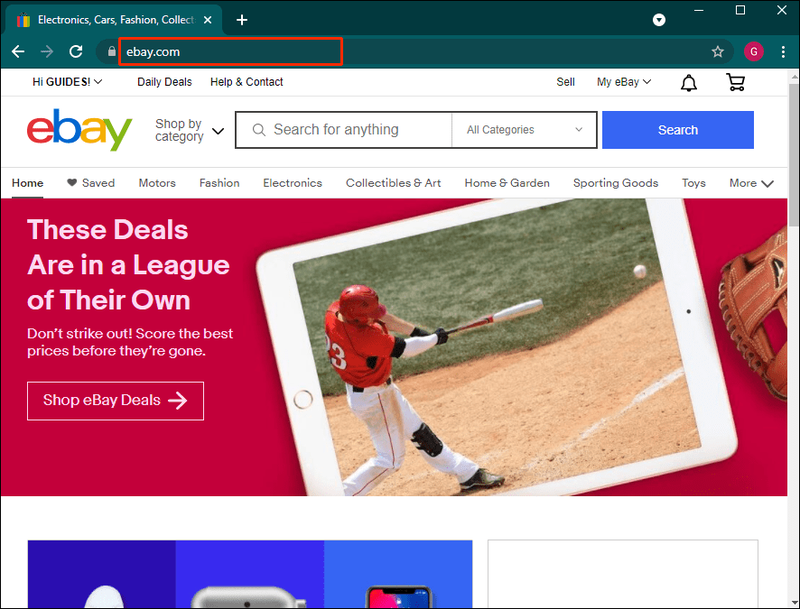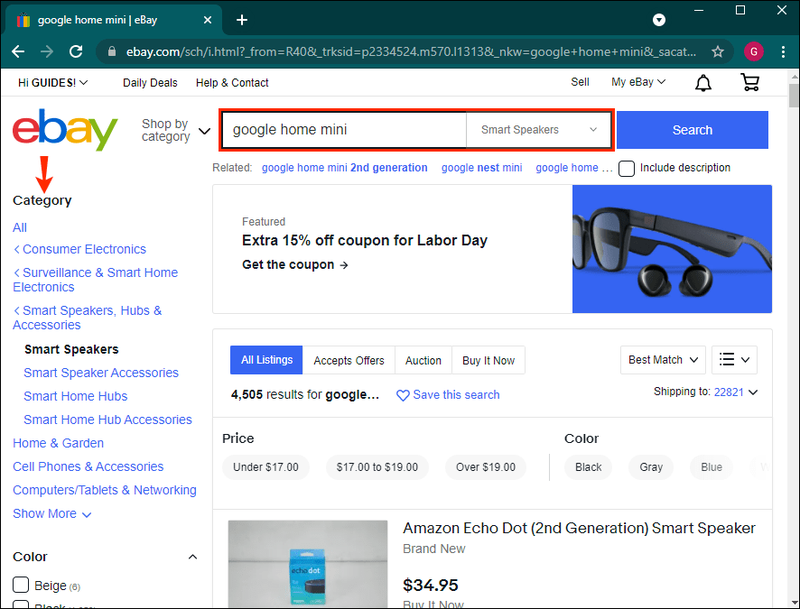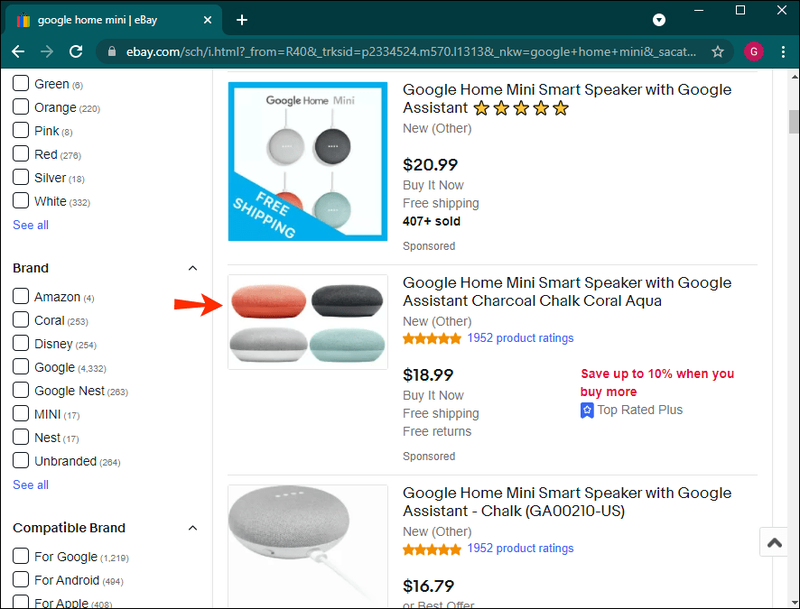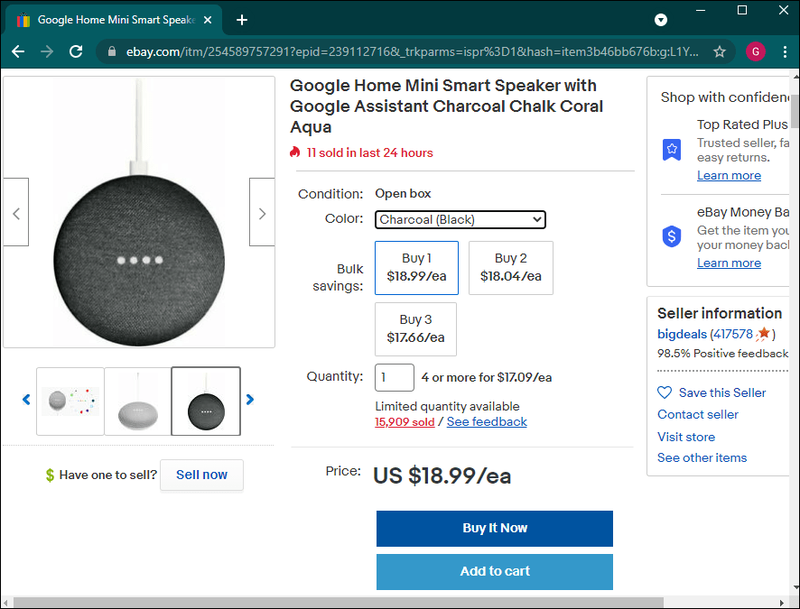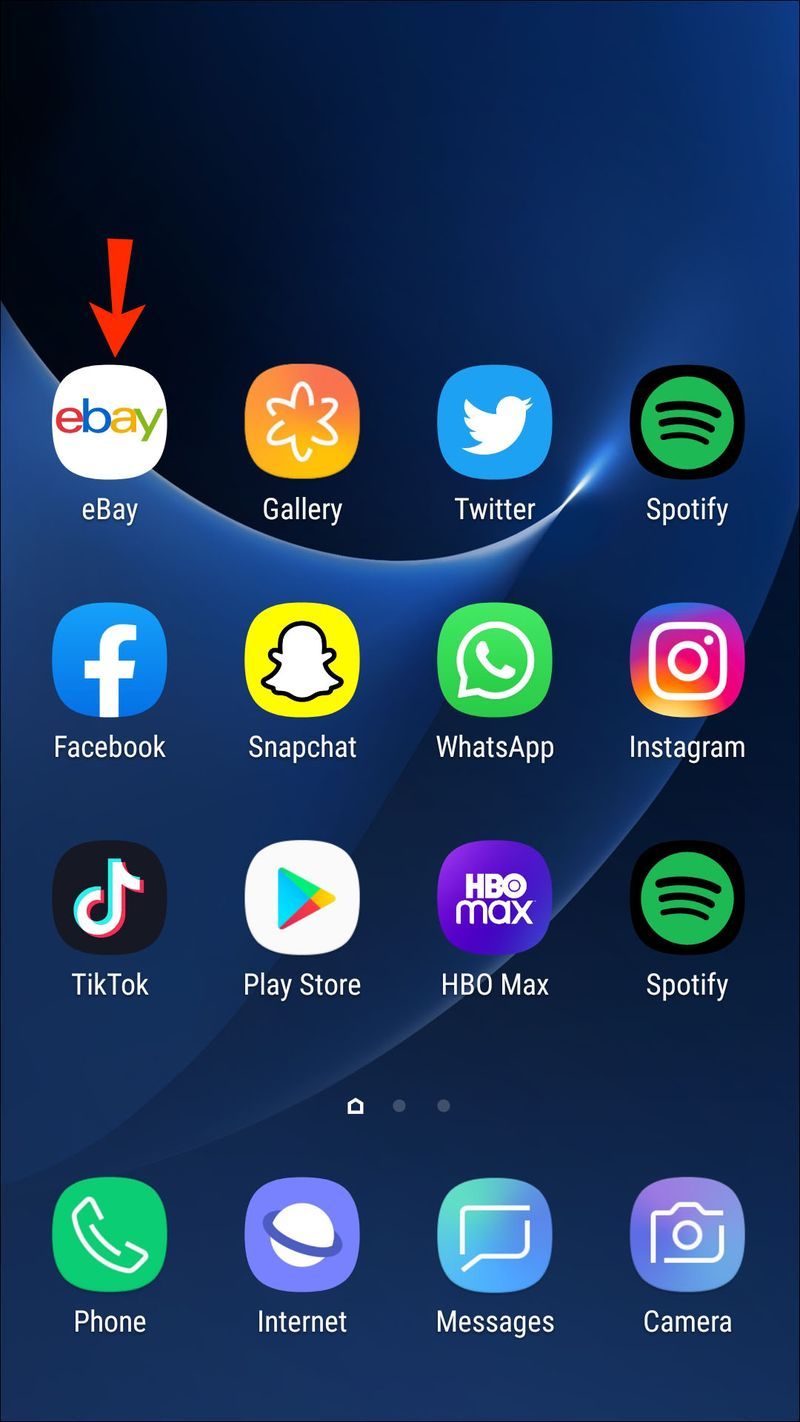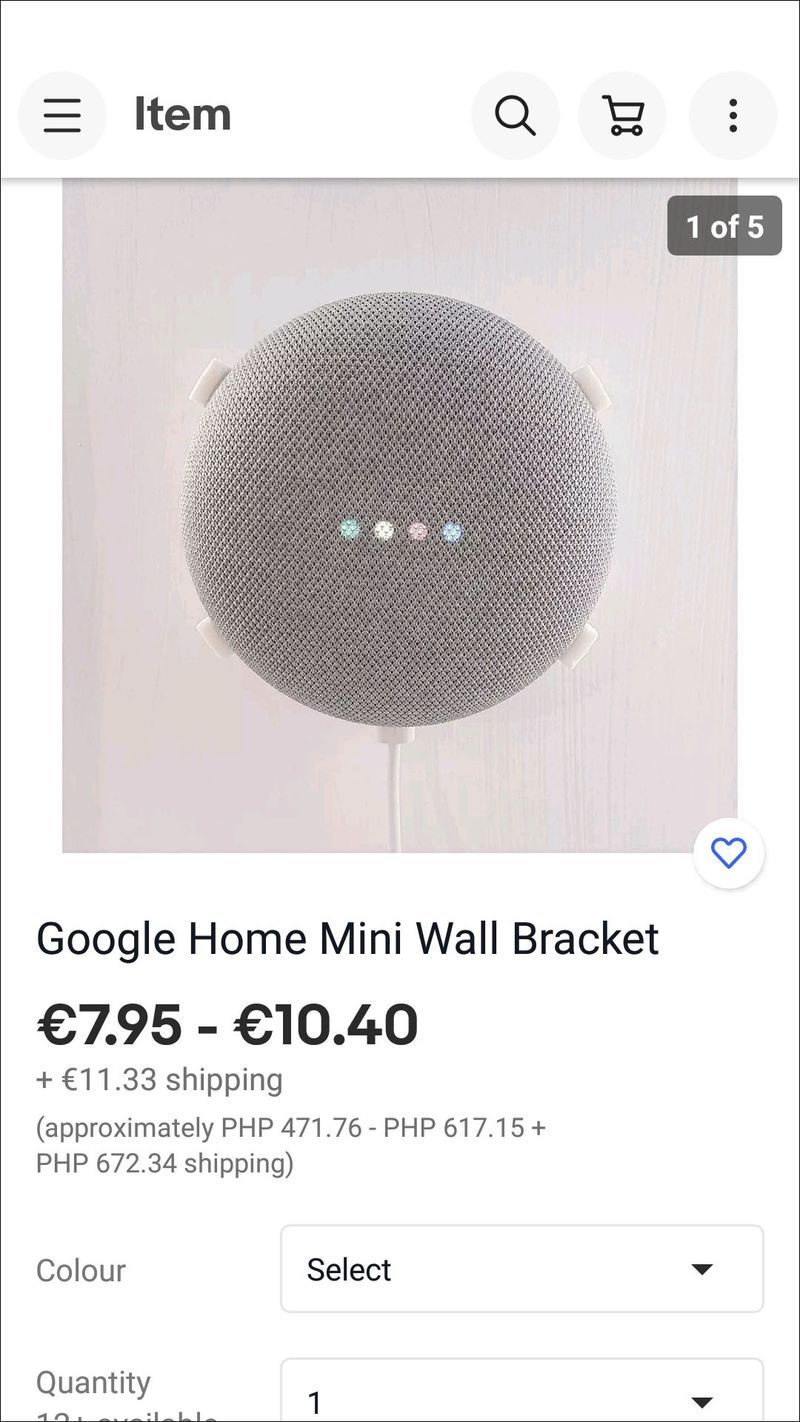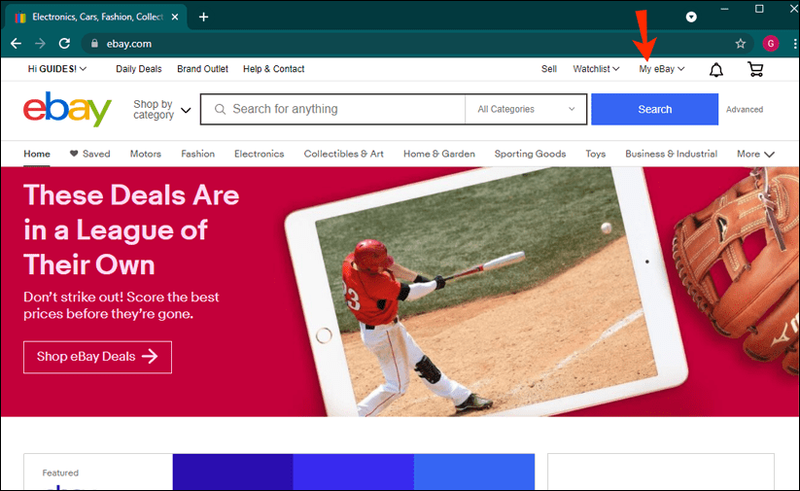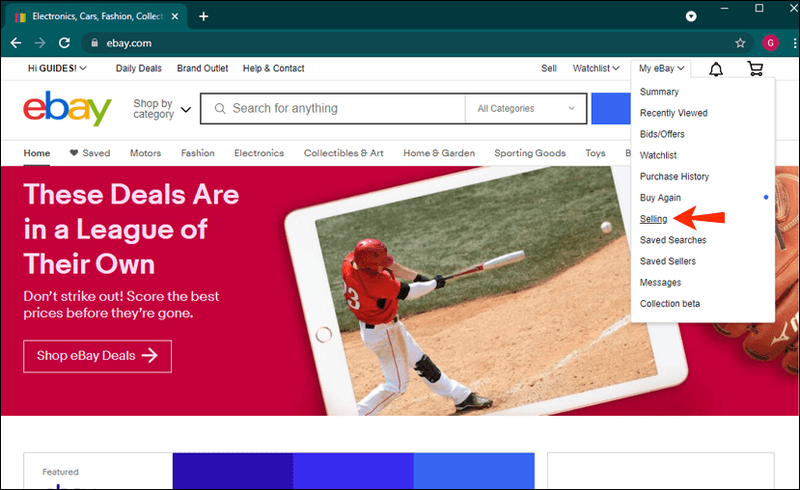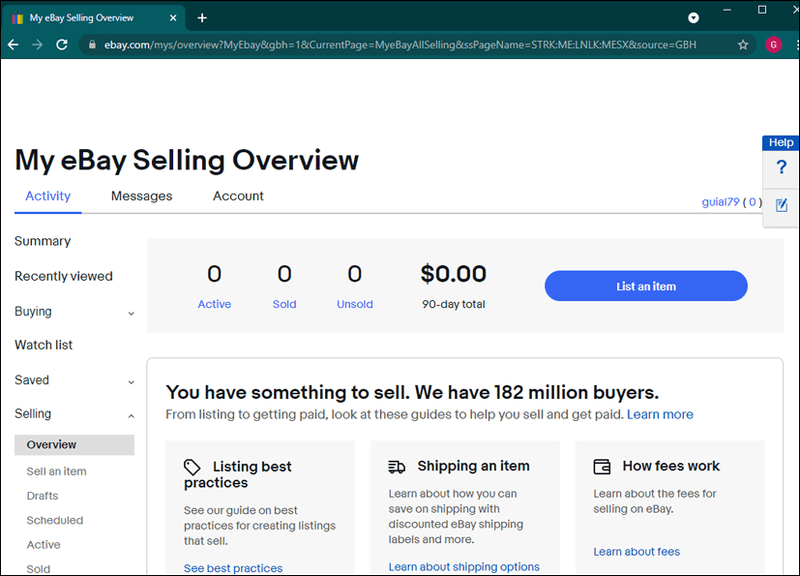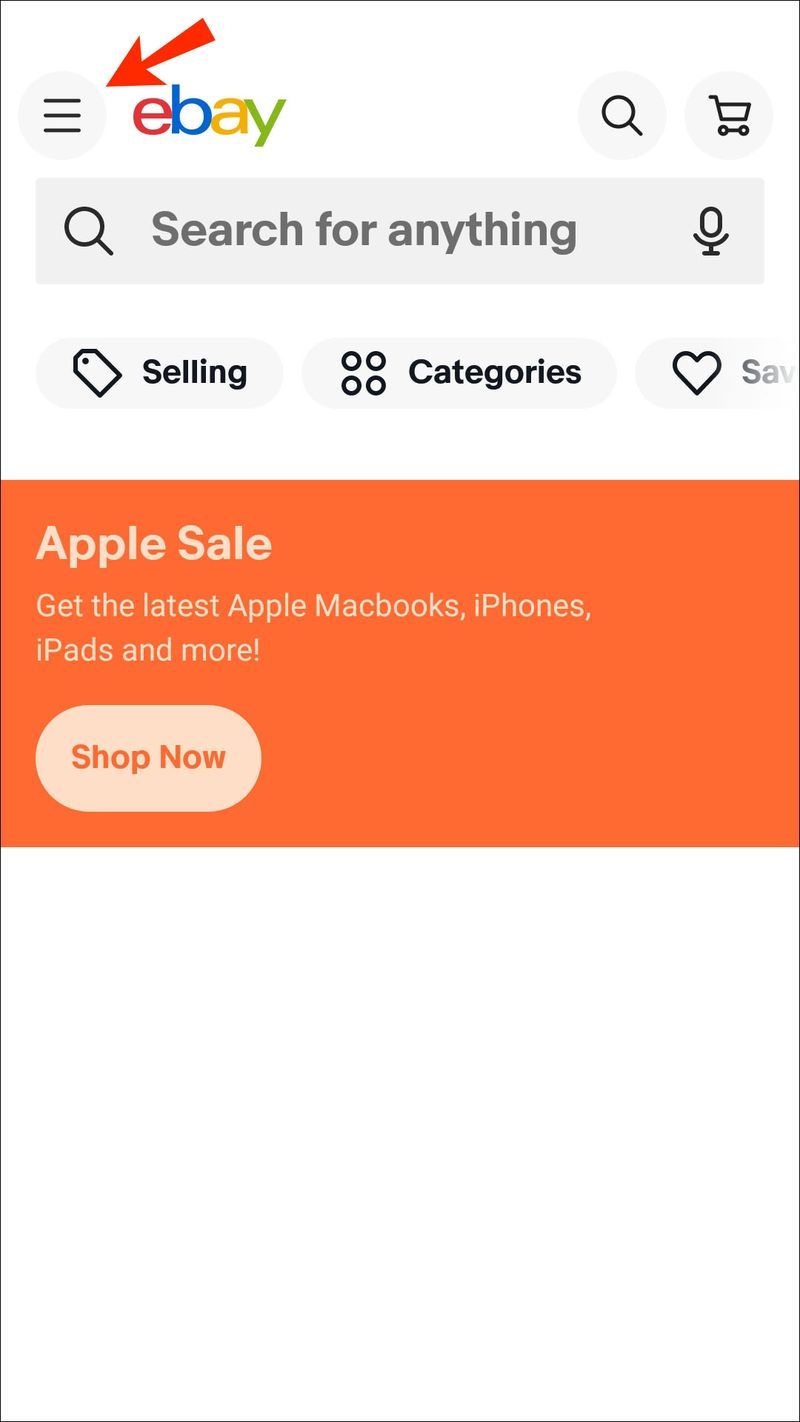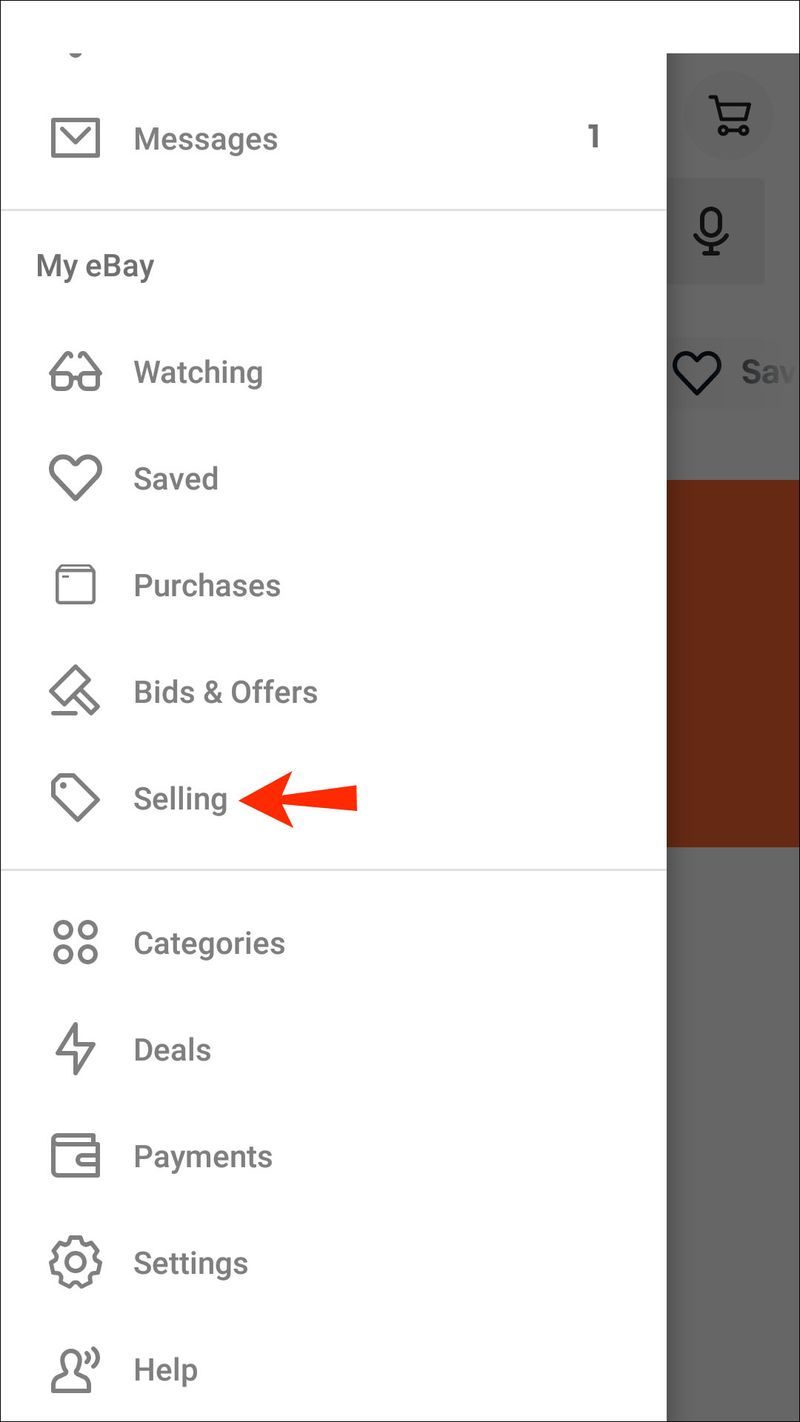Връзки към устройства
Като купувач можете да поставите артикул от eBay във вашия списък за наблюдение и продавачът е уведомен, че някой следи продукта. Но как виждате колко наблюдатели има за една обява? И защо изобщо има значение тази информация? Тази статия ще се опита да отговори на тези въпроси.

Как работи Гледането в eBay
Човек, който добави елемент към своя списък за наблюдение, става наблюдател. Но това не означава, че ще наддават за този артикул или дори ще го купят веднага.
Често наблюдателите също са продавачи в платформата и искат да следят предложенията и цените на своите конкуренти.
Но да се види колко наблюдатели има даден артикул може да има и психологически ефект, тъй като може да покаже на купувачите кой артикул е популярен в момента. Ето защо както продавачите, така и купувачите може да искат да видят точния брой хора, които гледат продукт, който се продава в eBay.
Как да видите колко наблюдатели в eBay като купувач на компютър?
Първо, нека покрием как можете да видите колко наблюдатели има даден артикул в eBay от гледна точка на купувача. За щастие, eBay прави това прост процес. Ето как работи с вашия компютър:
- Отидете в eBay с всеки браузър и влезте в акаунта си.
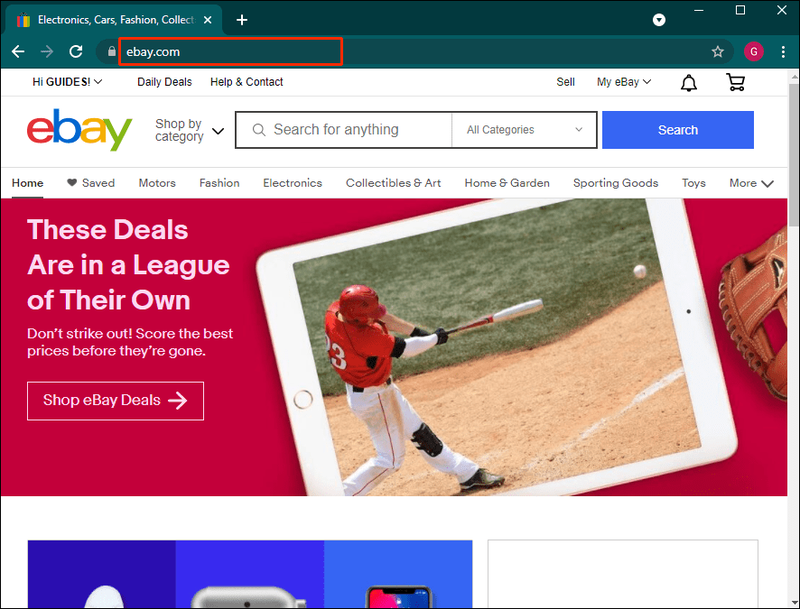
- Изберете категория, в която искате да пазарувате, или потърсете артикул в лентата за търсене.
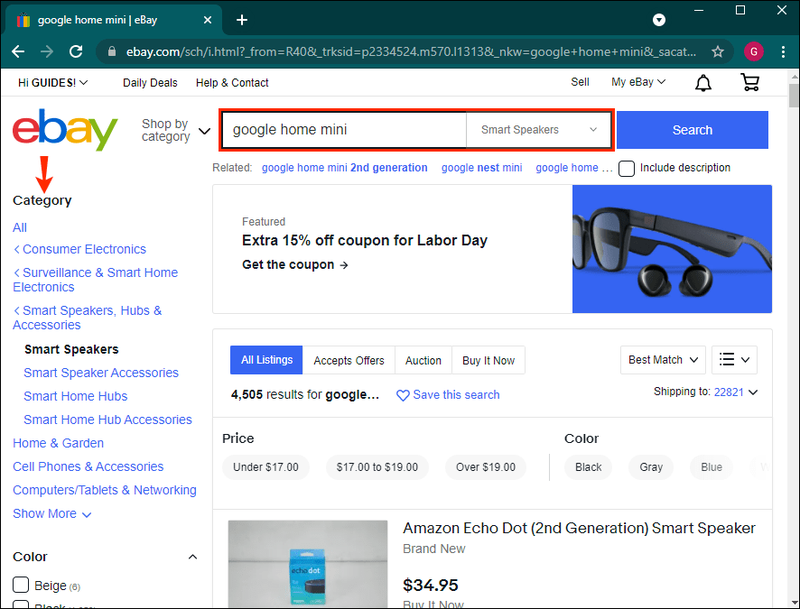
- Кликнете върху елемента, който ви интересува. Той ще ви пренасочи към нова страница.
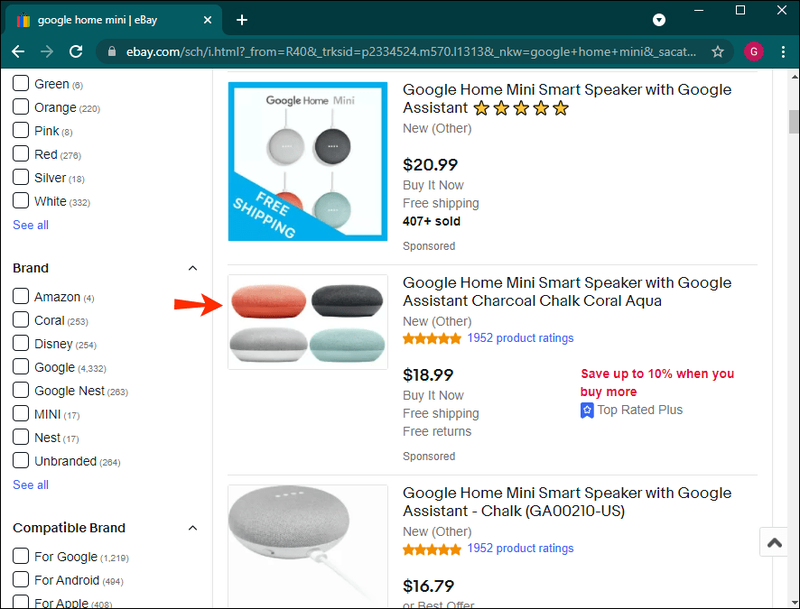
- Ще видите повече информация за продукта. Сред подробности като колко артикула са налични; ще видите колко други хора гледат този елемент.
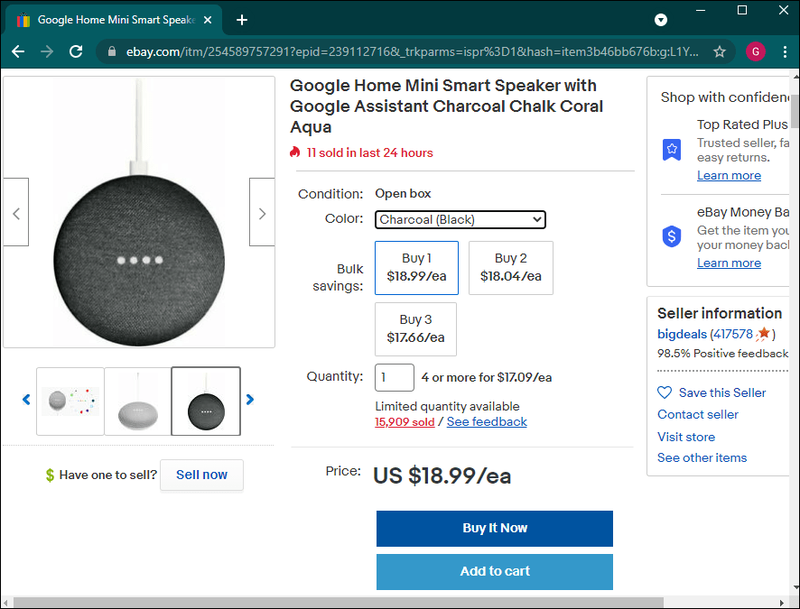
Например, ако гледате чифт обувки, който харесвате, точно под цената, може да видите нещо като 10 наблюдатели.
Тази информация ви казва колко повече хора в момента се интересуват от същия артикул. Може да го купят или просто са любопитни дали се продава и за колко.
Как да видите колко наблюдатели в eBay като купувач на приложението за iPhone или Android
Много хора използват своите телефони или таблети, за да пазаруват от eBay, тъй като това може да бъде много по-удобно. Преглеждането на това колко наблюдатели има продукт в eBay работи по подобен начин в мобилното приложение.
Първо, не забравяйте да изтеглите най-новата версия на iOS или Android eBay мобилно приложение на вашето устройство. След това следвайте тези стъпки, за да видите броя на наблюдателите:
как да свържете два екрана на лаптопа -
- Стартирайте приложението eBay на вашето устройство и прегледайте елементите.
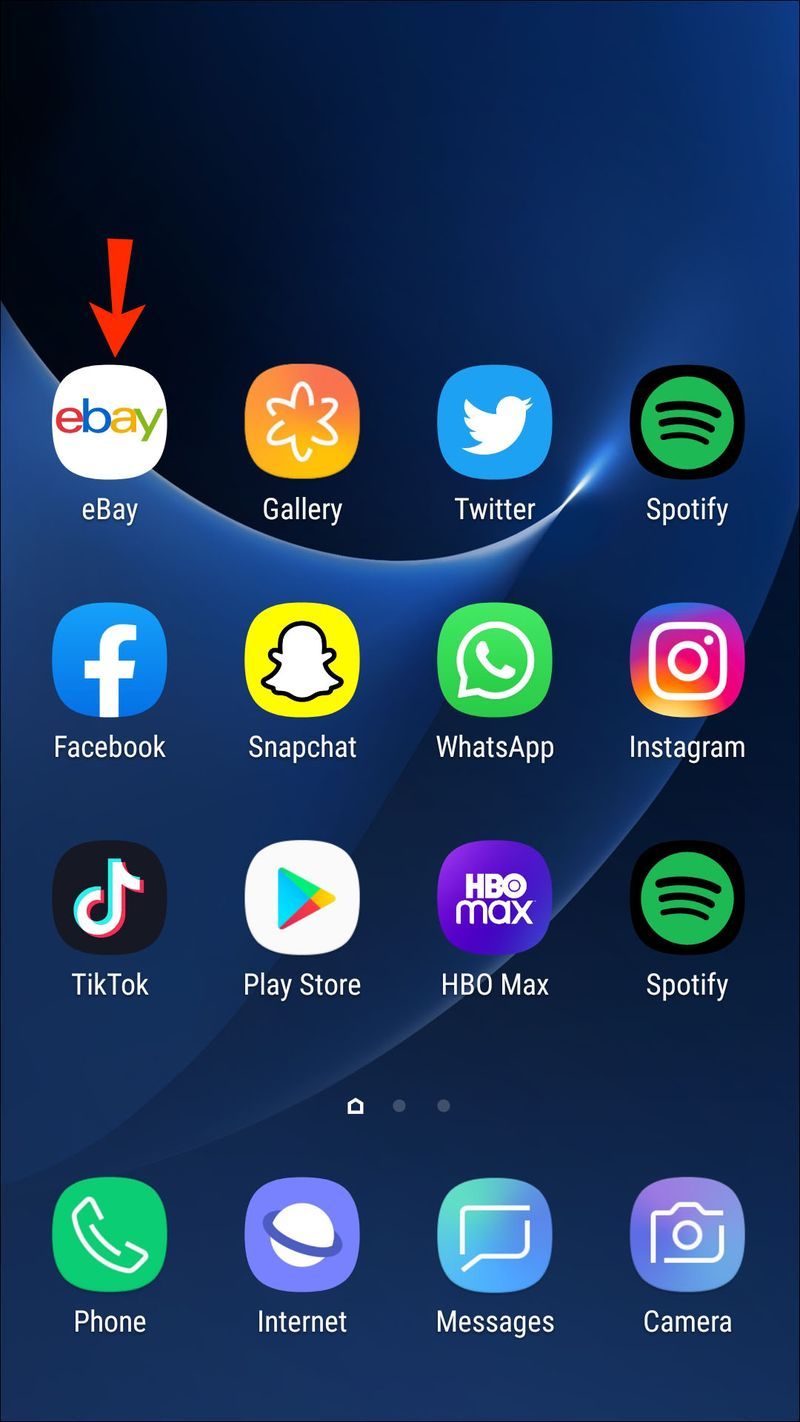
- Когато докоснете елемент, който харесвате, ще видите повече информация за него. Броят на наблюдателите ще се появи точно под цената и таксата за доставка.
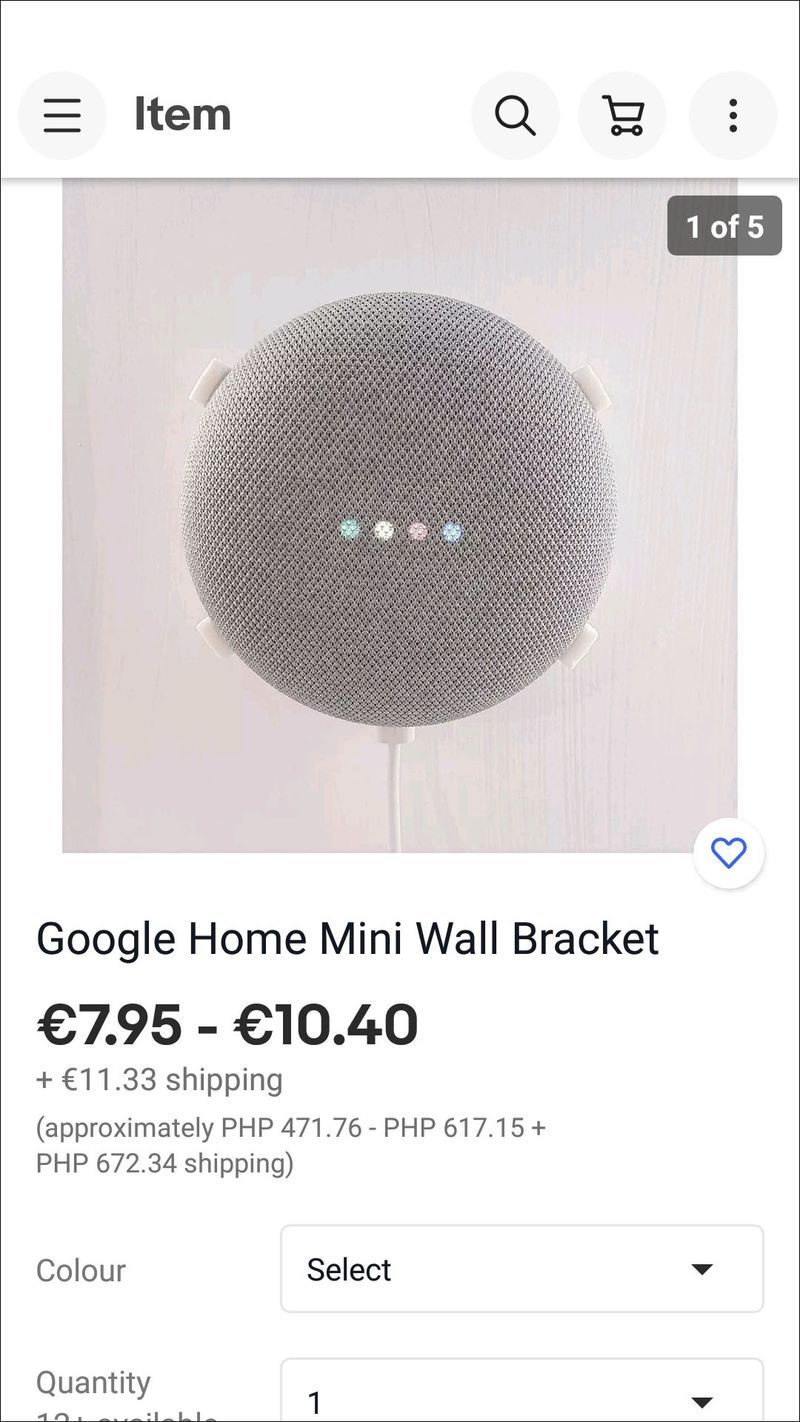
Имайте предвид, че ако елементът няма наблюдатели, той няма да показва 0 наблюдатели. Вместо това няма да има никаква информация. Всъщност повечето продукти в eBay изобщо нямат наблюдатели.
Как да видите колко наблюдатели в eBay като продавач на компютър
Да знаете колко наблюдатели има вашата обява е още по-важно, ако продавате артикули в eBay. Ако има много наблюдатели и няма оференти или купувачи, това може да означава, че вашият артикул е с неправилна цена.
Този брой ви позволява да коригирате ценообразуването си или да продължите с текущата цена, в зависимост от това какво решите, че е правилното нещо.
Ако сте продавач в eBay, ето как да видите колко хора са добавили вашата обява към своя списък за наблюдение:
- Отидете в eBay, като използвате всеки браузър на вашия компютър и влезте в акаунта си.
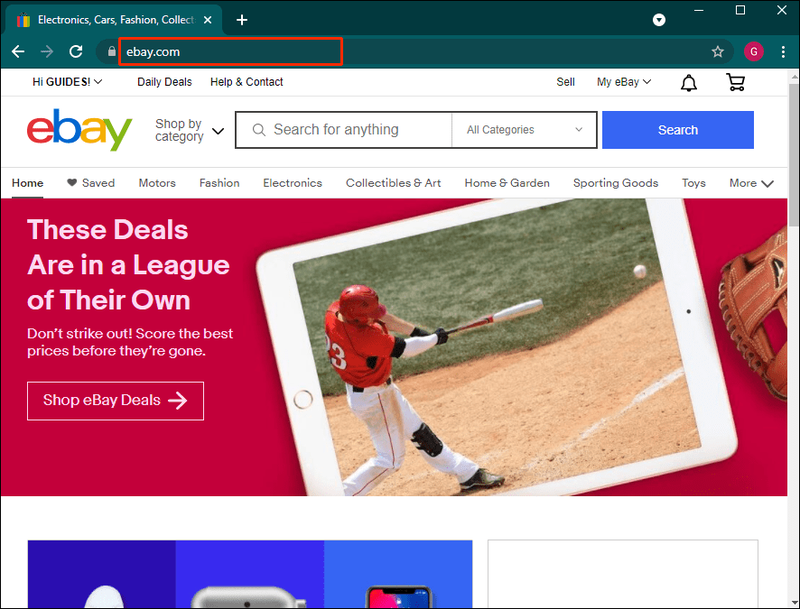
- Придвижете се до опцията My eBay в горната част на екрана.
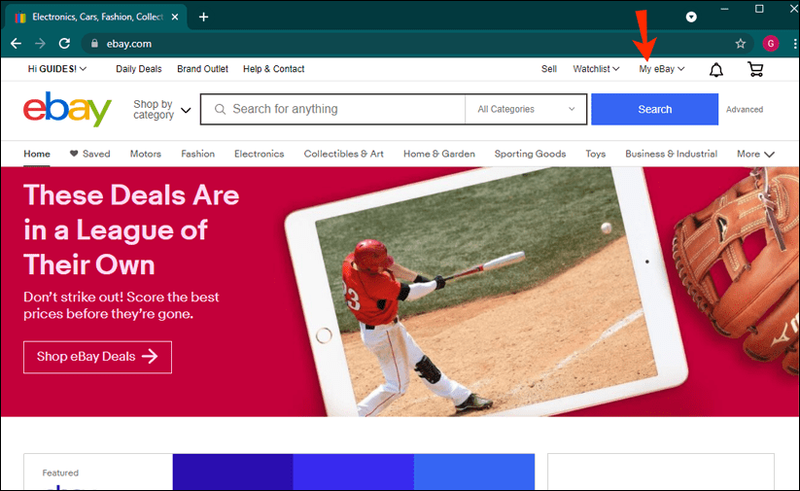
- От падащото меню изберете Продажба.
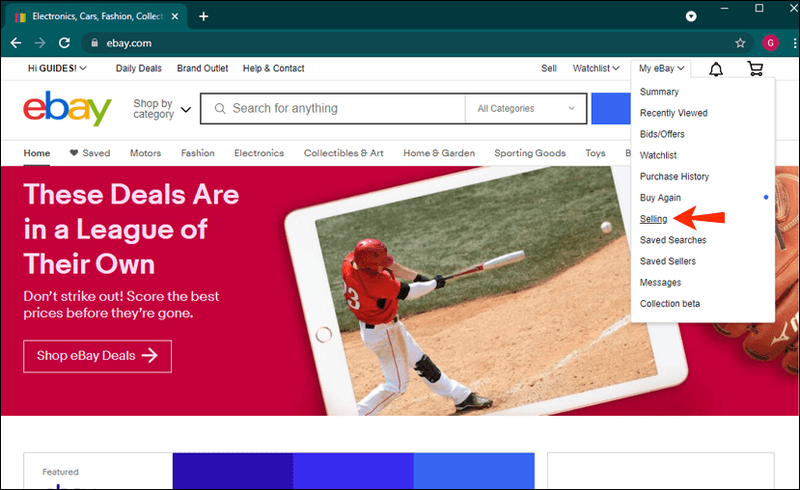
- Там ще видите пълно резюме на артикулите, които продавате. Всяка активна обява ще показва колко наблюдатели има и колко оференти.
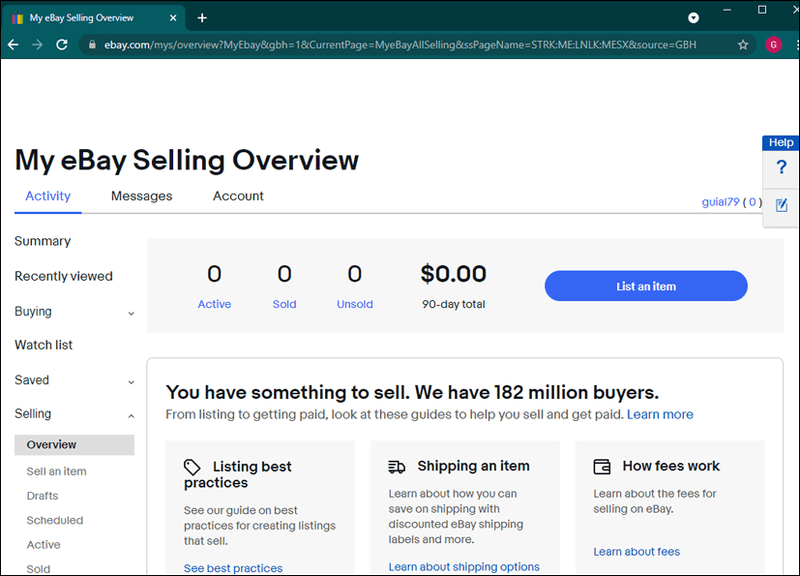
Важно : Не можете да видите кои са наблюдателите. Целият процес е напълно анонимен. Това не позволява на продавачите да се свържат директно с наблюдателите.
Как да видите колко наблюдатели в eBay като продавач на приложението за iPhone или Android
Ако продавате неща в eBay чрез смартфон или таблет, все още имате възможност да видите пълното обобщение на това как се справят вашите обяви.
Това включва броя на наблюдателите. Ето къде ще намерите тази информация в приложението си eBay:
преглед само непрочетени имейли в
- Отворете eBay на телефона си и влезте в акаунта си.
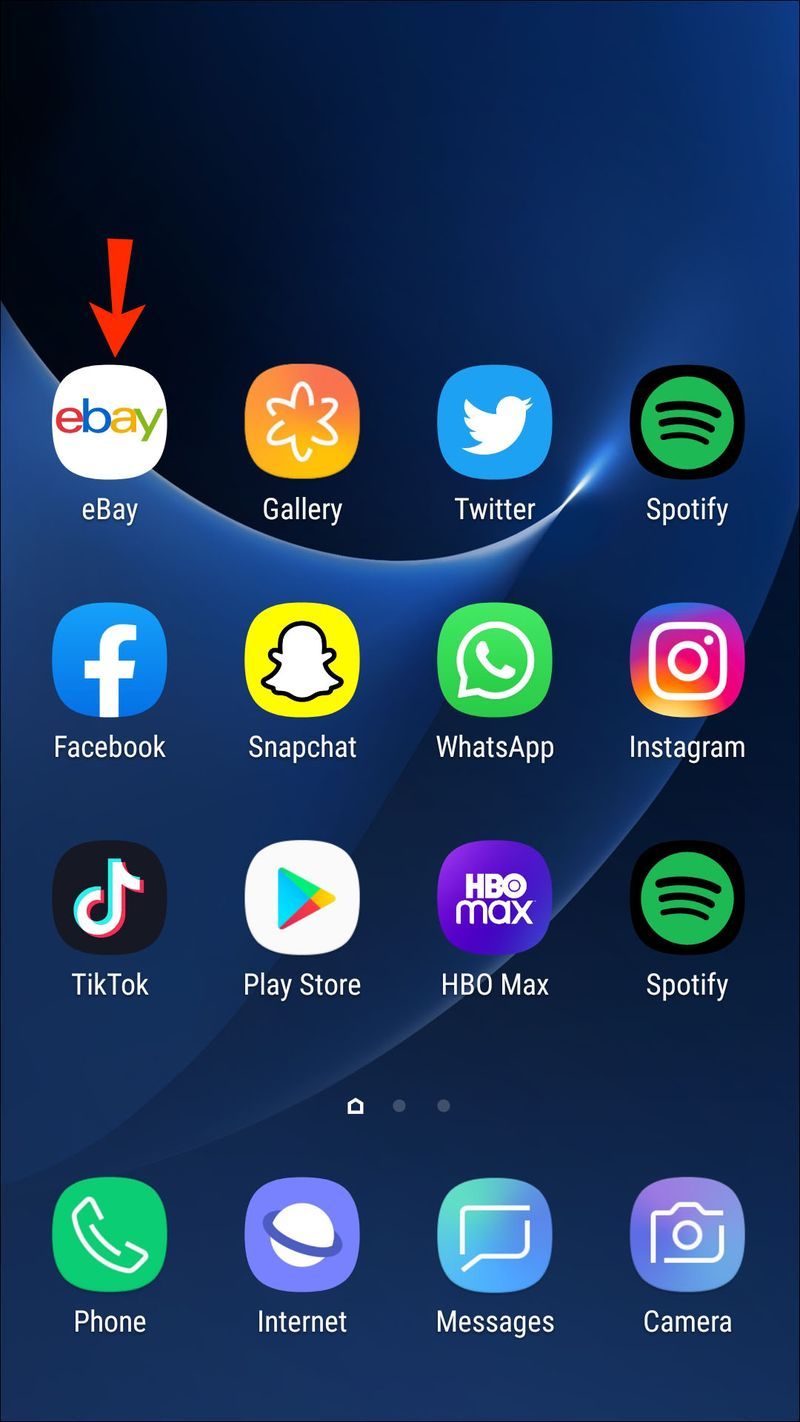
- Докоснете менюто (три хоризонтални линии в горния ляв ъгъл).
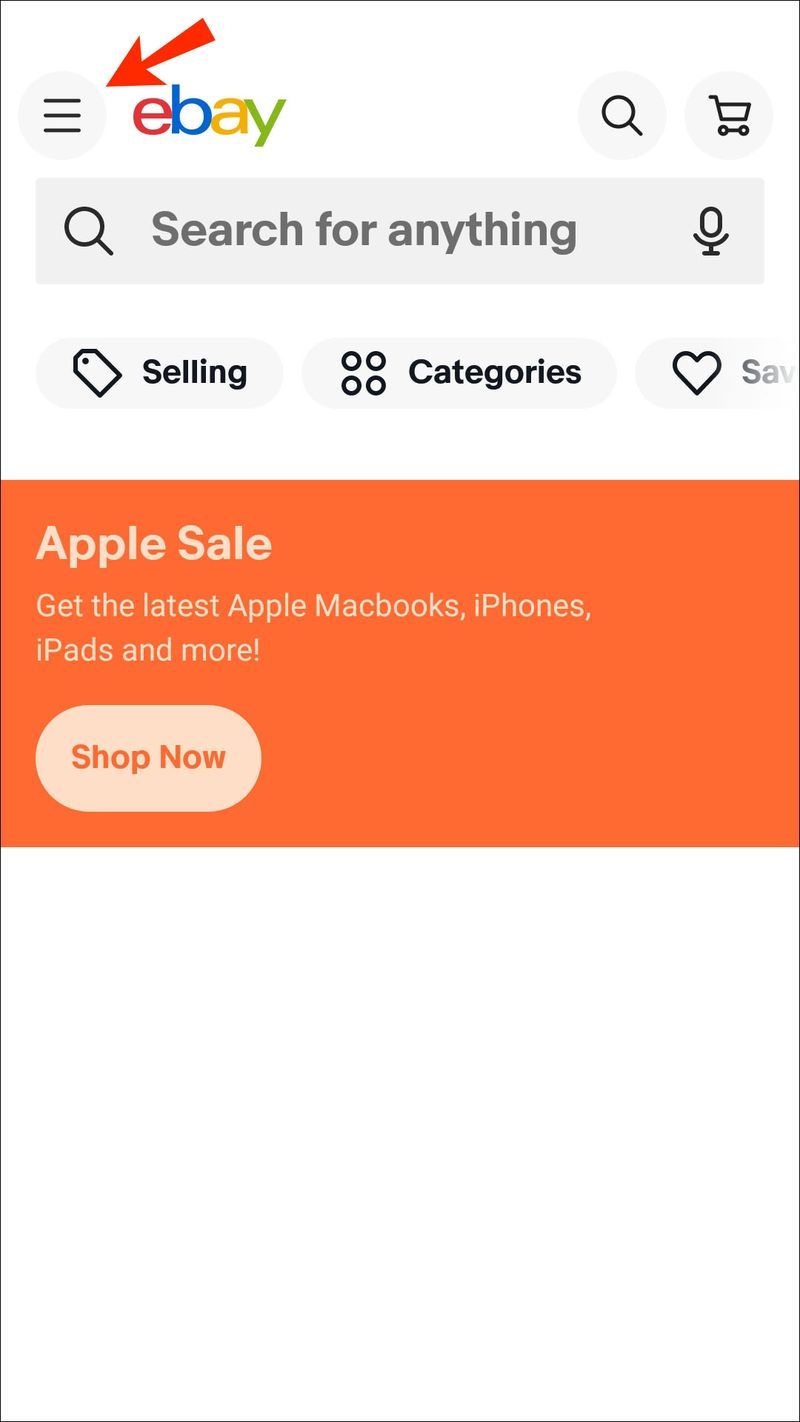
- Под My eBay изберете Продажба.
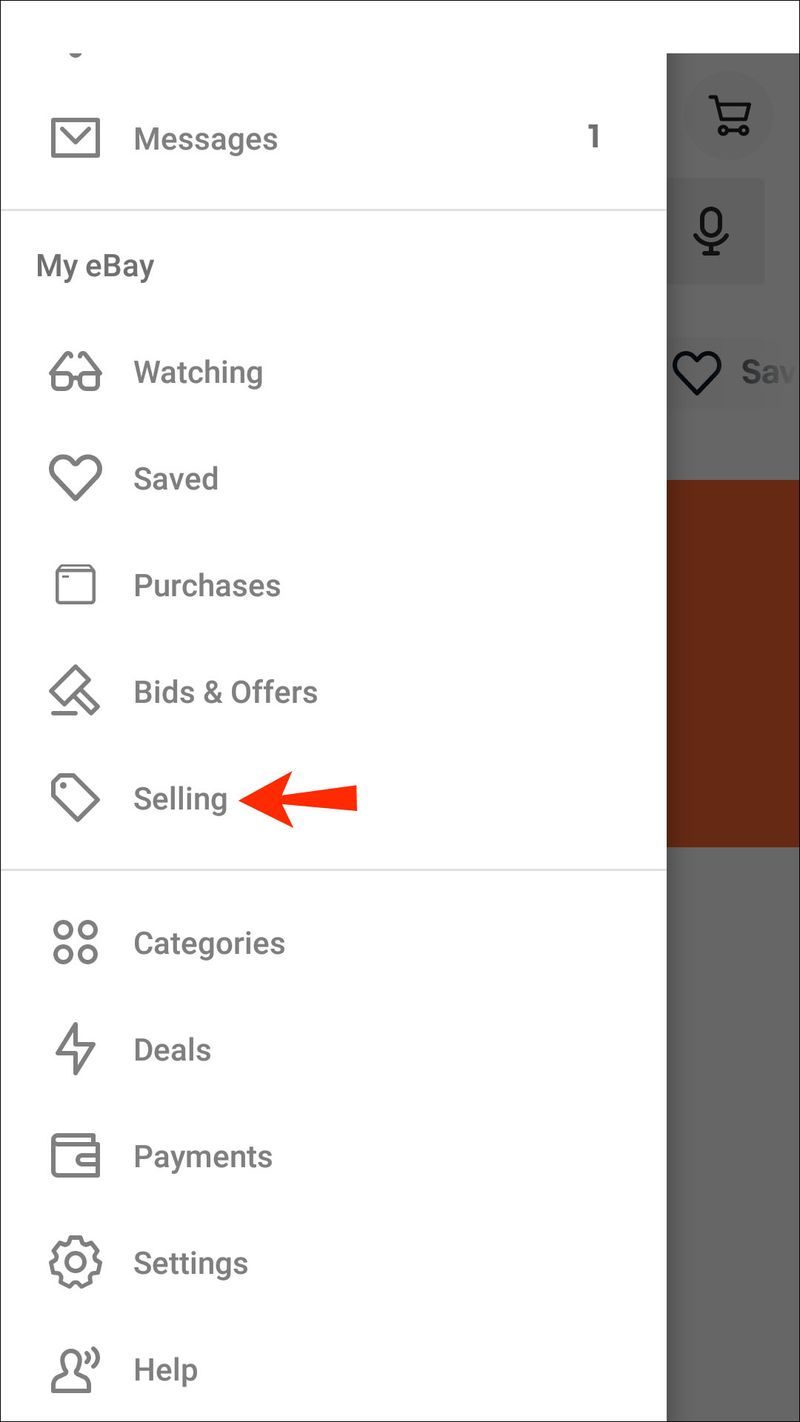
Приложението ще покаже всяка активна обява, която имате в платформата. Ще видите също колко наблюдатели има всеки елемент, при условие че има такива.
Превръщане на наблюдателите в купувачи
Ако продавате в eBay, да имате наблюдатели може да бъде много окуражаващо. Те не винаги се превръщат в продажби, но могат да ви помогнат да редактирате обявата и да видите дали тя привлича повече хора. Въпреки това, наблюдателите играят съществена роля и от страна на купувача.
Ако разглеждате конкретна продуктова категория, може да сте любопитни защо един артикул има повече хора, които обръщат внимание на него, отколкото други.
Наблюдателите създават шум около продукт в eBay и могат да бъдат от полза както за продавача, така и за купувача. Проверката на колко наблюдатели има в един списък отнема само няколко лесни стъпки.
Купувате или продавате в eBay? Какъв е вашият опит с платформата? Уведомете ни в секцията за коментари по-долу.